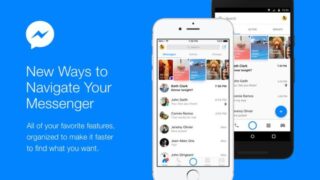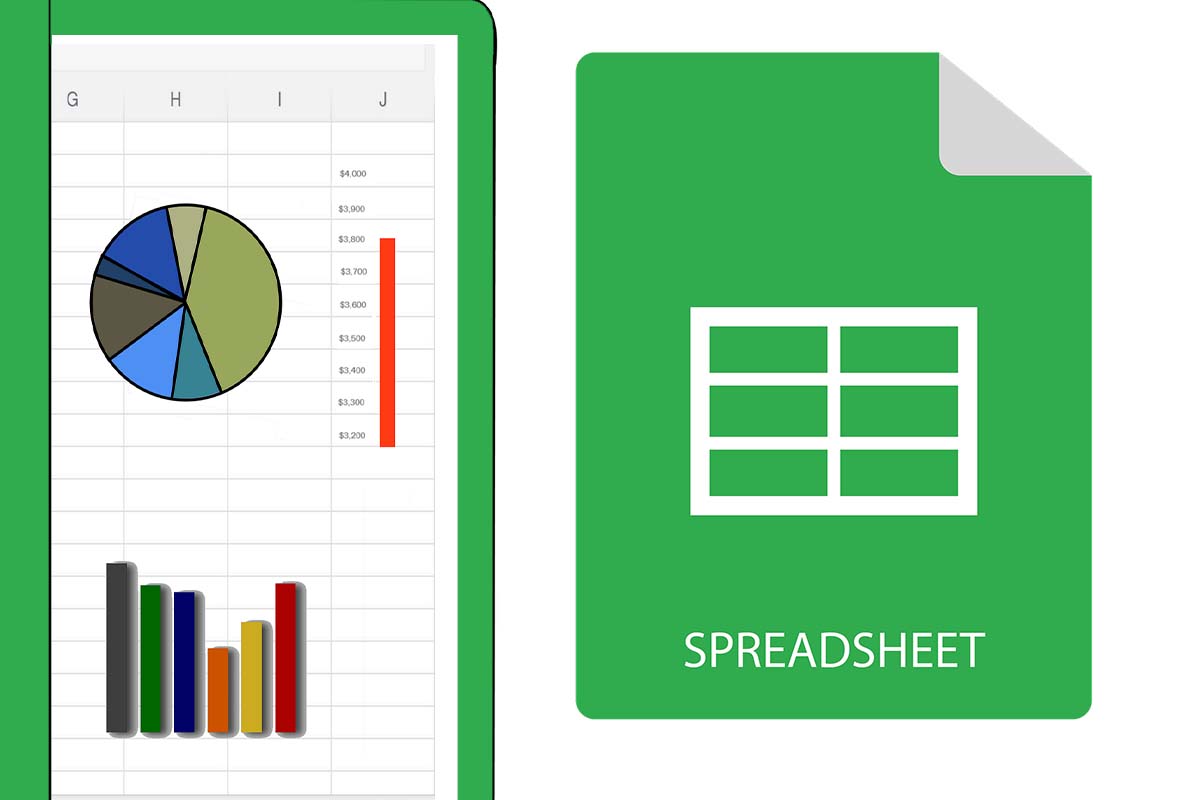
10 fórmulas clave para aprovechar el potencial del Excel de Google – Tips
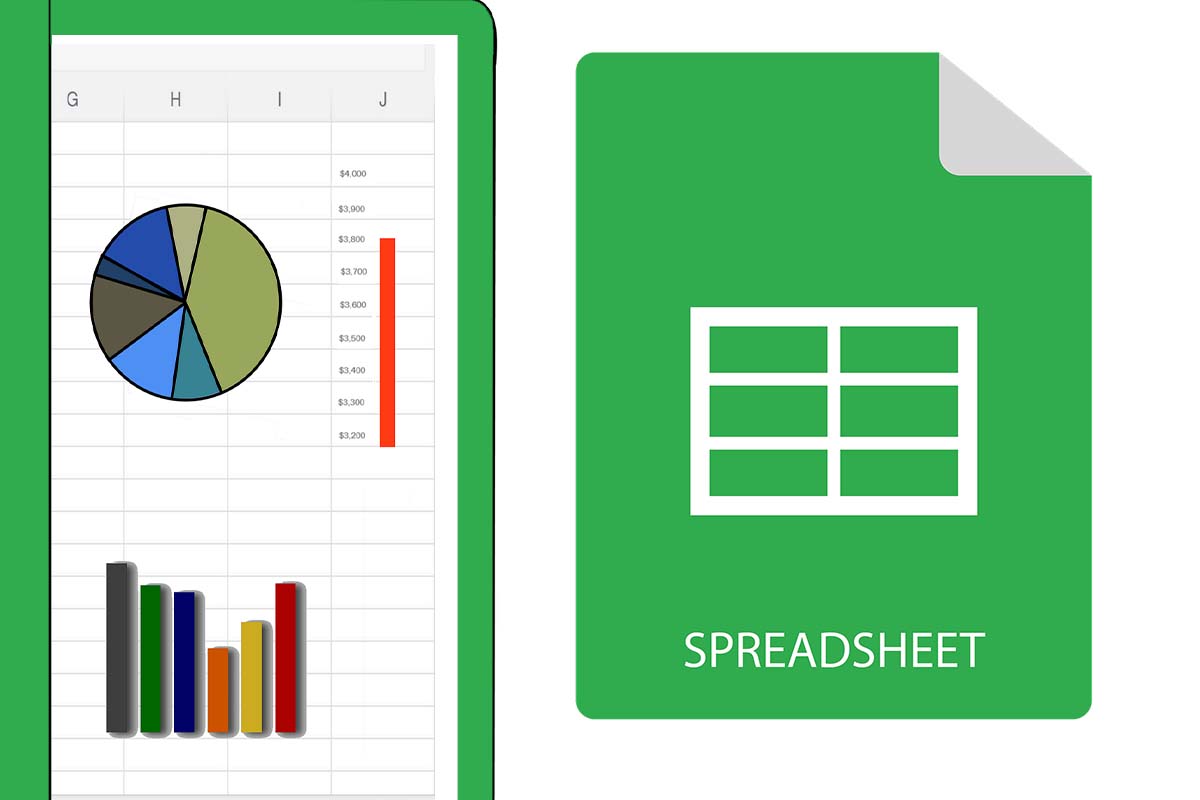
Las hojas de cálculo en Google tambien conocido como el Excel de Google, permiten crear y compartir con otros usuarios información númerica y textual en un mismo archivo. Una de las formas para agilizar tareas y procesos en hojas de cálculo es introducir fórmulas que nos permitan realizar tareas complejas en pocos minutos. Te dejamos 10 fórmulas clave para aprovechar el potencial del Excel de Google.
Dentro de la cantidad de fórmulas que se pueden usar en la herramienta de hojas de cálculo que vienen con tu cuenta de Google hay algunas de ellas que son indispensables y por ello te mostramos 10 de las más usadas para aprovechar el potencial de esta herramienta de Google.
TRADUCCIÓN DE UN TEXTO O CELDA – GOOGLETRANSALATE
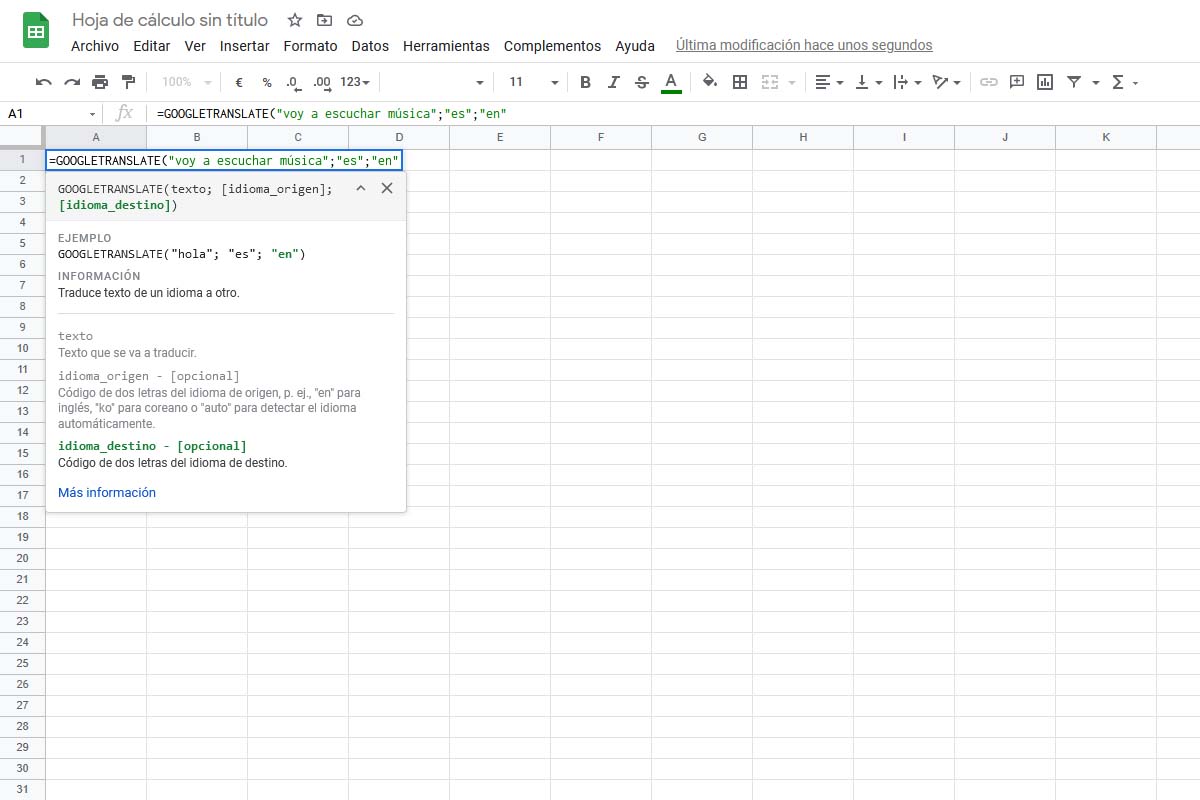
Una de las fórmulas más interesantes y sólo disponibles en las hojas de cálculo de Google es la de GOOGLETRANSLATE. Esta fórmula permite traducir un texto de un idioma a otro con el Traductor de Google. Para usarla sólo deberás indicar el texto a traducir, el idioma de origen que tiene y el idioma al que quieres traducirlo.
Fórmula: =GOOGLETRANSLATE(texto; [idioma_origen]; [idioma_destino])
INSERTAR UN HIPERVÍNCULO
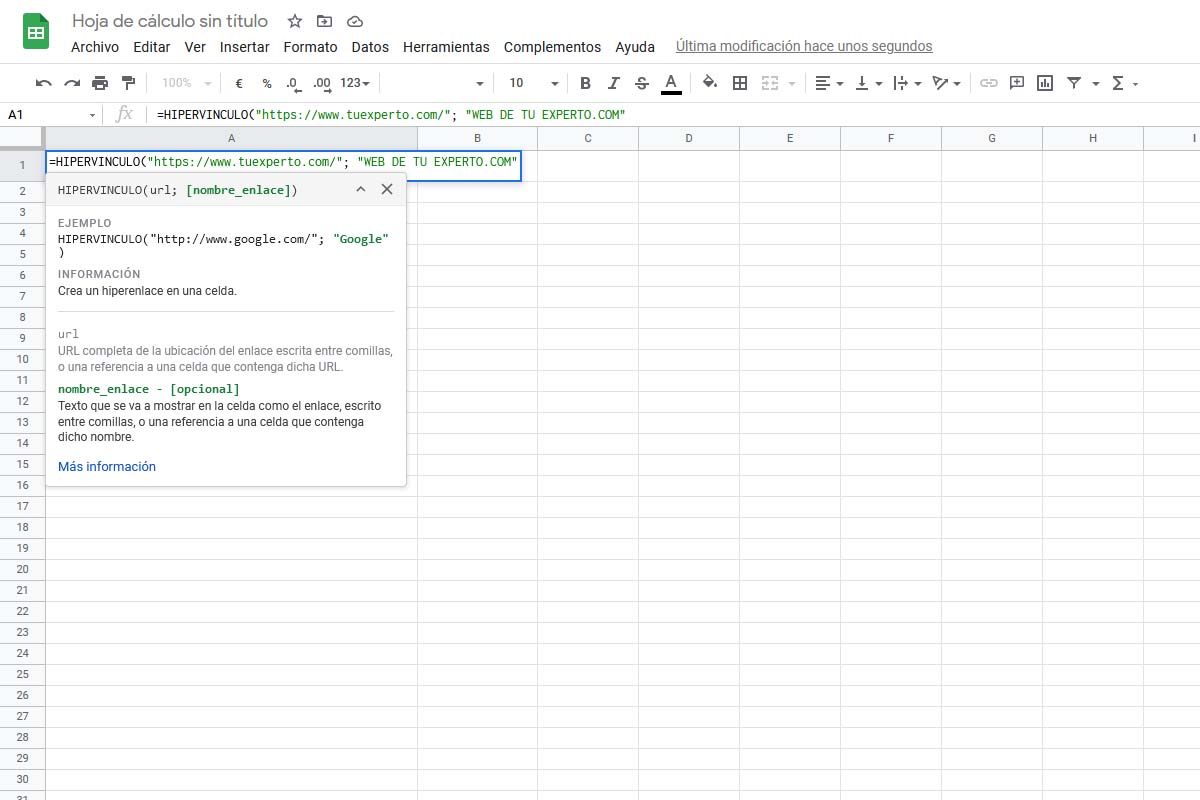
Si necesitás incluir en el Excel de Google un enlace a una web o a una dirección de correo electrónico puedes insertar una fórmula para que la herramienta interprete que es un hipervínculo. Para que funcione correctamente debes indicar la URL y también el nombre que le quieres poner al enlace. Puede ser el mismo que la URL o cualquier otro que lo identifique.
Formula: =HIPERVINCULO(url; [nombre_enlace])
CONVERTIR UNIDADES
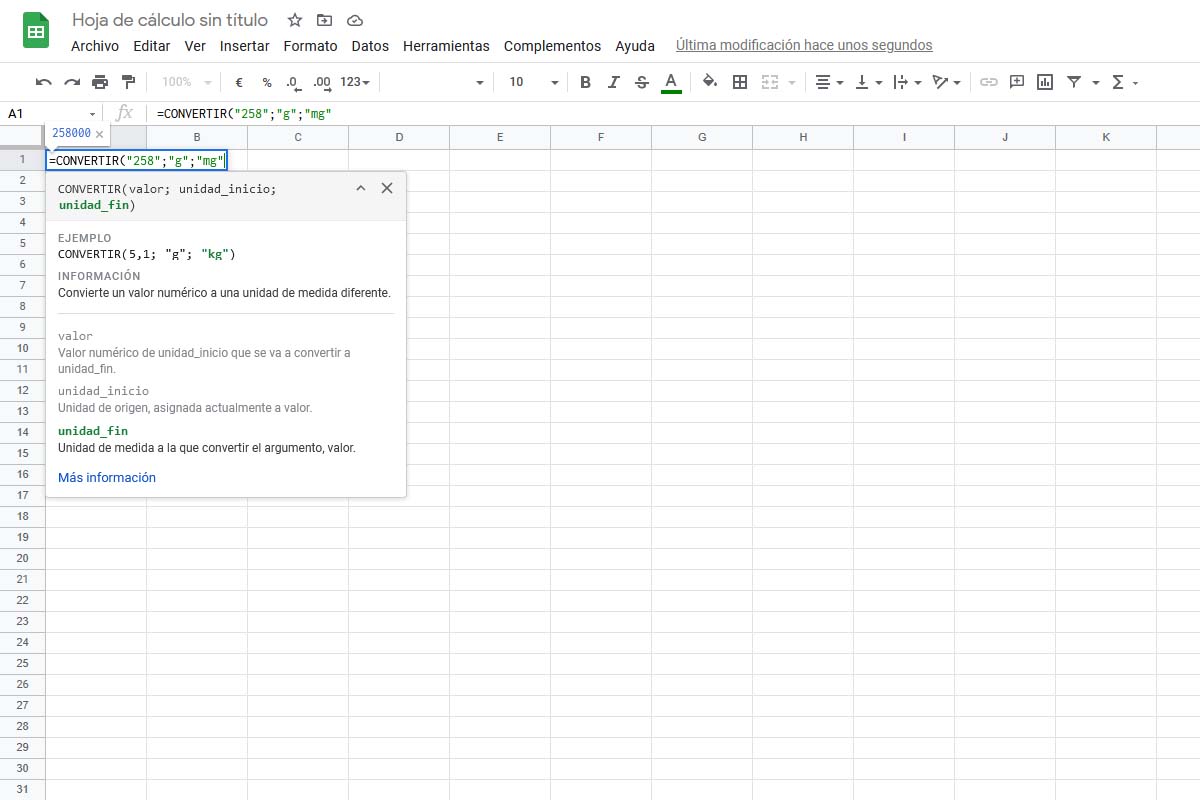
Una de las fórmulas más prácticas en las hojas de cálculo es la de convertir unidades. Se pueden convertir diversas unidades como peso, distancia, tiempo, presión, fuerza, energía, potencia, temperatura, área etc. Para la conversión tenés que indicar la cifra a convertir, después la unidad de origen y luego la unidad a la que la quieres convertir.
Fórmula: =CONVERTIR(valor; unidad_inicio; unidad_fin)
CODIGO DE IDIOMA – DETECTLANGUAGE
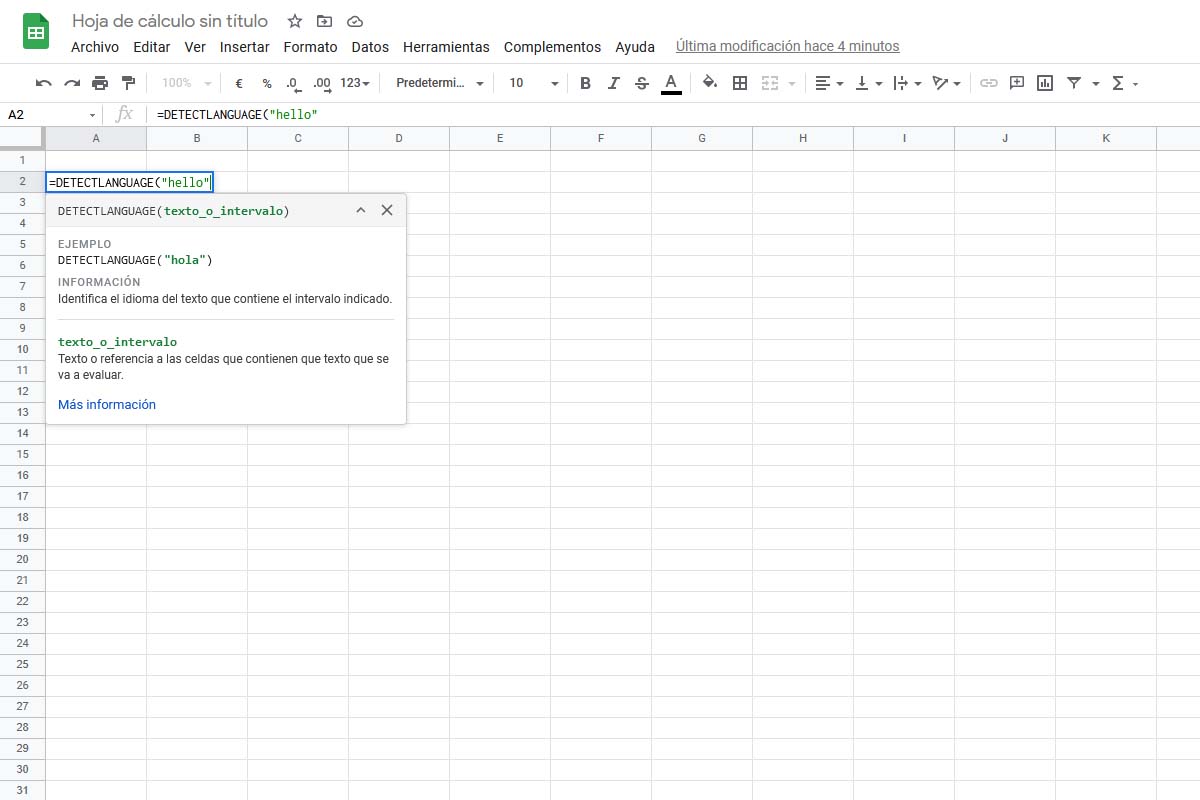
Si tenés un texto insertado en alguna de las celdas del Excel de Google pero no sabes en que idioma está escrito y necesitás identificarlo para poder trabajar con él, existe una fórmula por la que Google te diga cual es código del idioma. Su aplicación es muy sencilla solo tenés que insertar el nombre de la fórmula seguida del texto a identificar o la celda donde está contenido cuando pulses “enter” te dirá el código de idioma.
FORMULA: =DETECTLANGUAGE(texto_o_intervalo)
DIFERENCIAS ENTRE FECHAS – SIFECHA
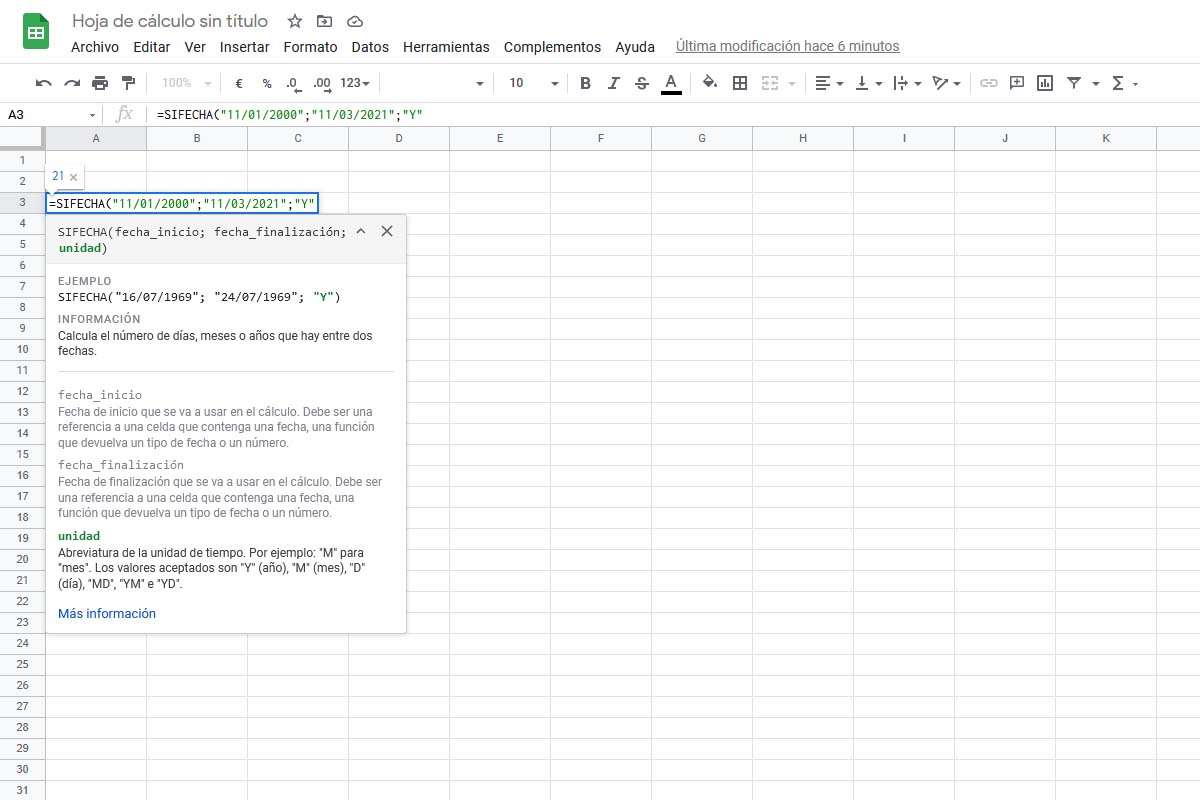
Otra de las fórmulas de conteo más útiles que se pueden aplicar en las hojas de cálculo de Google es el cálculo del número de días, meses o años que hay entre dos fechas. Esta función permite ahorrar tiempo a la hora de contabilizar el periodo de un tiempo. Para usarla deberás indicarle a la herramienta la fecha de inicio, la de finalización y la unidad (días, meses o años) en la que quieres que se muestre la diferencia de tiempo.
FORMULA: =SIFECHA(fecha_inicio; fecha_finalización; unidad)
REDONDEAR CIFRAS
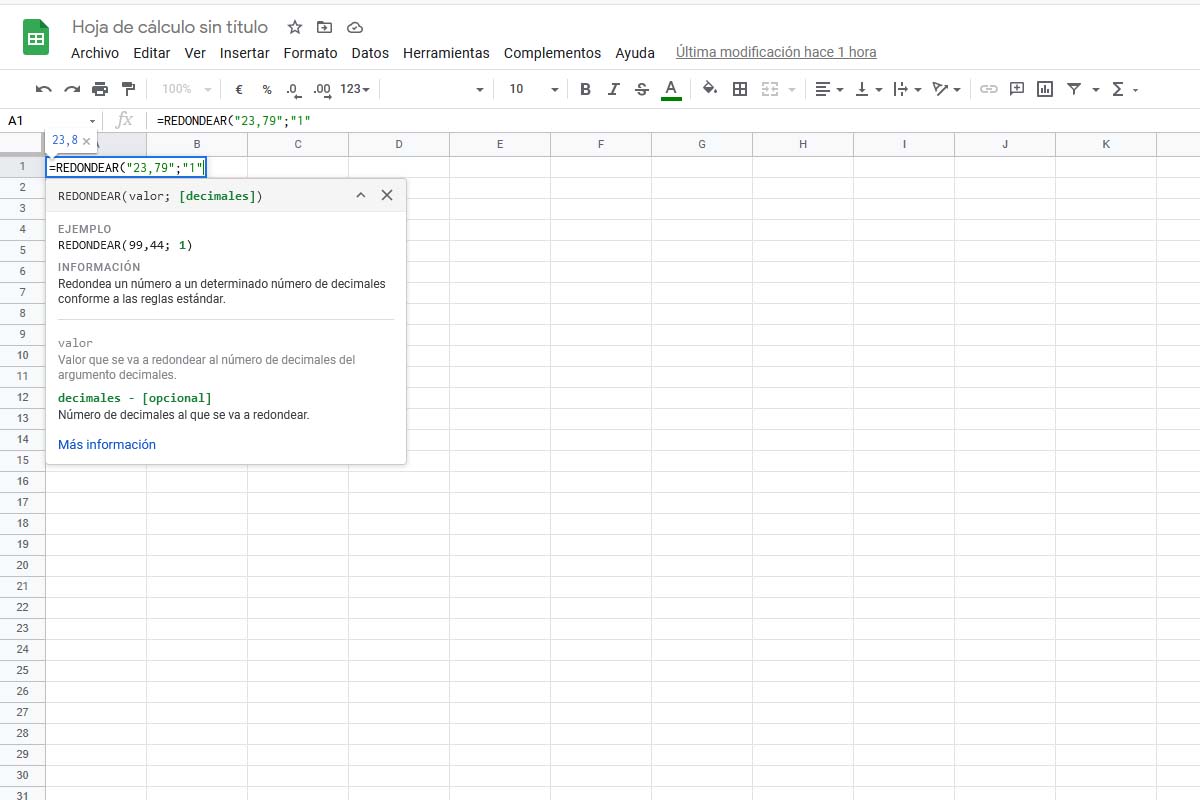
Si trabajas con cifras con decimales en el Excel de Google y te interesa redondearlas podrás hacerlo a través de una fórmula sencilla. La función redondeará a lo alto o a lo bajo según las reglas estándar. Tambien se pueden definir la cantidad de decimales que se van a mostrar.
FORMULA: =REDONDEAR(valor; [decimales])
AVERIGUAR EL PROMEDIO
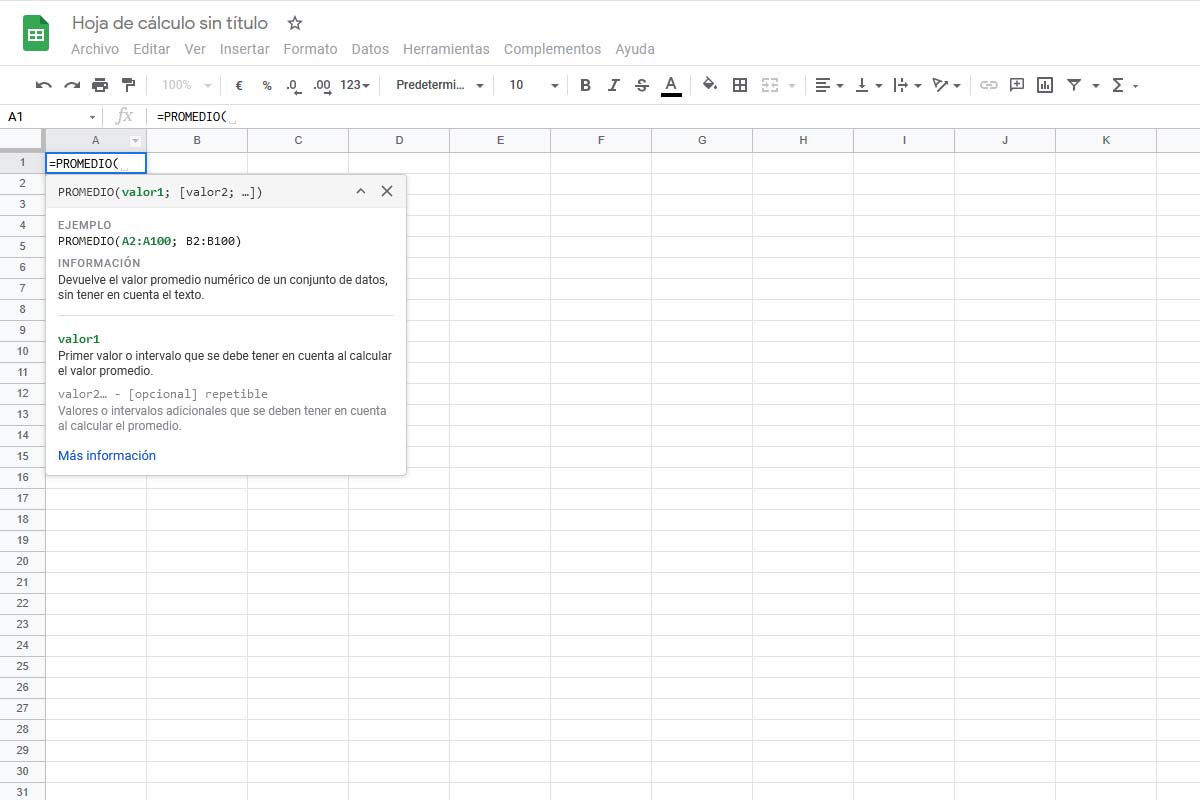
Si necesitás conocer el promedio de varios valores numéricos en una hoja de cálculo de Google puedes usar una fórmula para averiguar la cifra de forma rápida y sencilla. Sólo tenés que introducir la función y añadir los valores o seleccionar las diferentes celdas que lo contienen. Después aparecerá en la celda donde has insertado la fórmula el resultado del promedio.
FORMULA: = PROMEDIO(valor1; [valor2; …])
ACTUALIZAR FECHAS AUTOMÁTICAMENTE
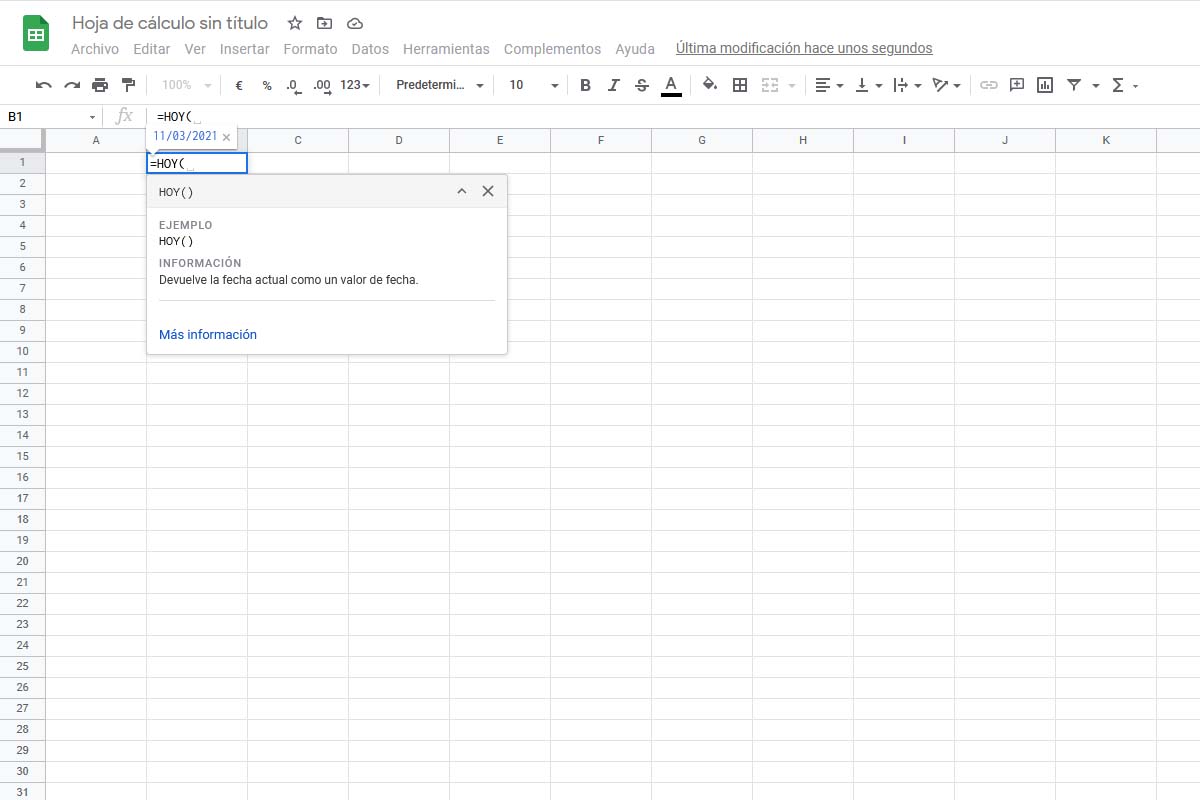
Cuando estas trabajando en una hoja de cálculo puede que te sea útil que se muestre la fecha del día. Si quieres que se actualice automáticamente y no tener que incluirla de forma manual puedes usar una fórmula. Pulsa en la celda donde quieres que se ubique la fecha y escribe la formula.
FORMULA: =HOY()
AVERIGUA AUTOMÁTICAMENTE SI ES UN NÚMERO PAR
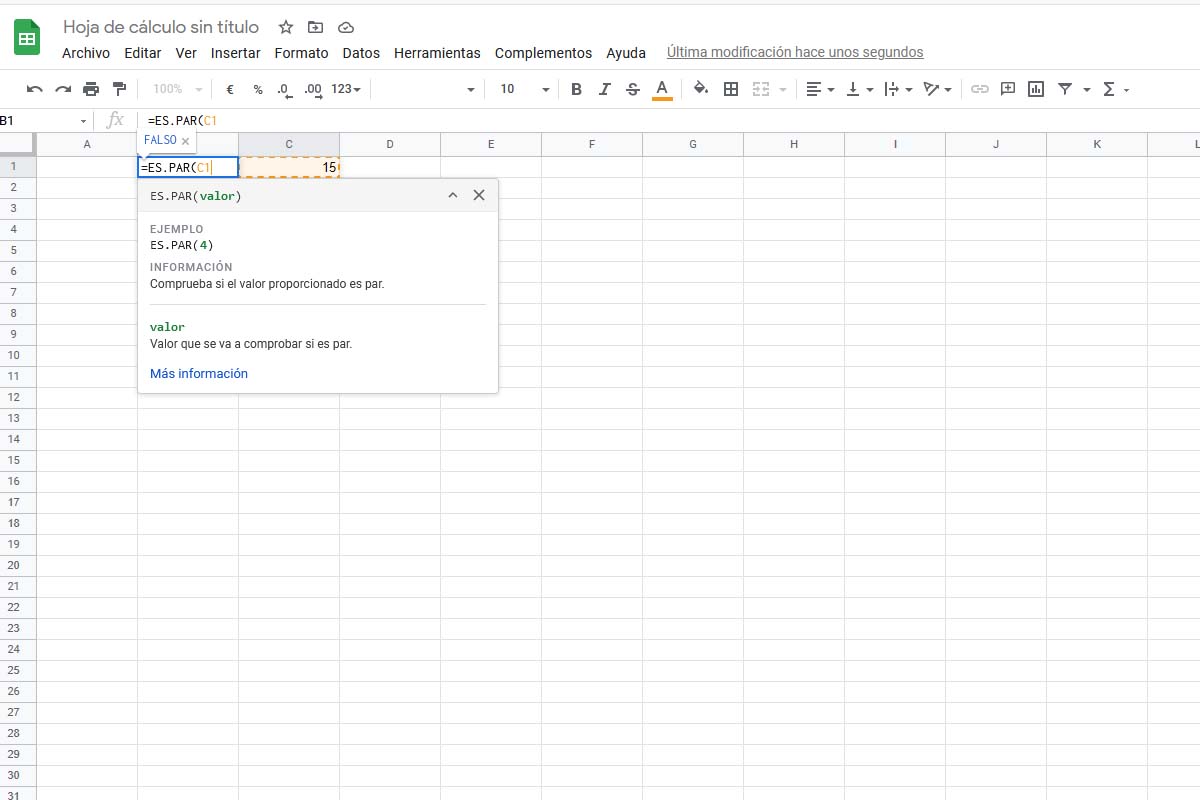
Si necesitás saber que celdas de una hoja de cálculo contiene números pares y cuales no existe una fórmula que te devuelve esta información de forma eficaz. En el caso de que sea un número par aparece mostrado con la palabra “Verdadero” si no es par aparece el texto “Falso”.
FORMULA: =ES.PAR(valor)
INSERTAR UNA IMAGEN DE INTERNET
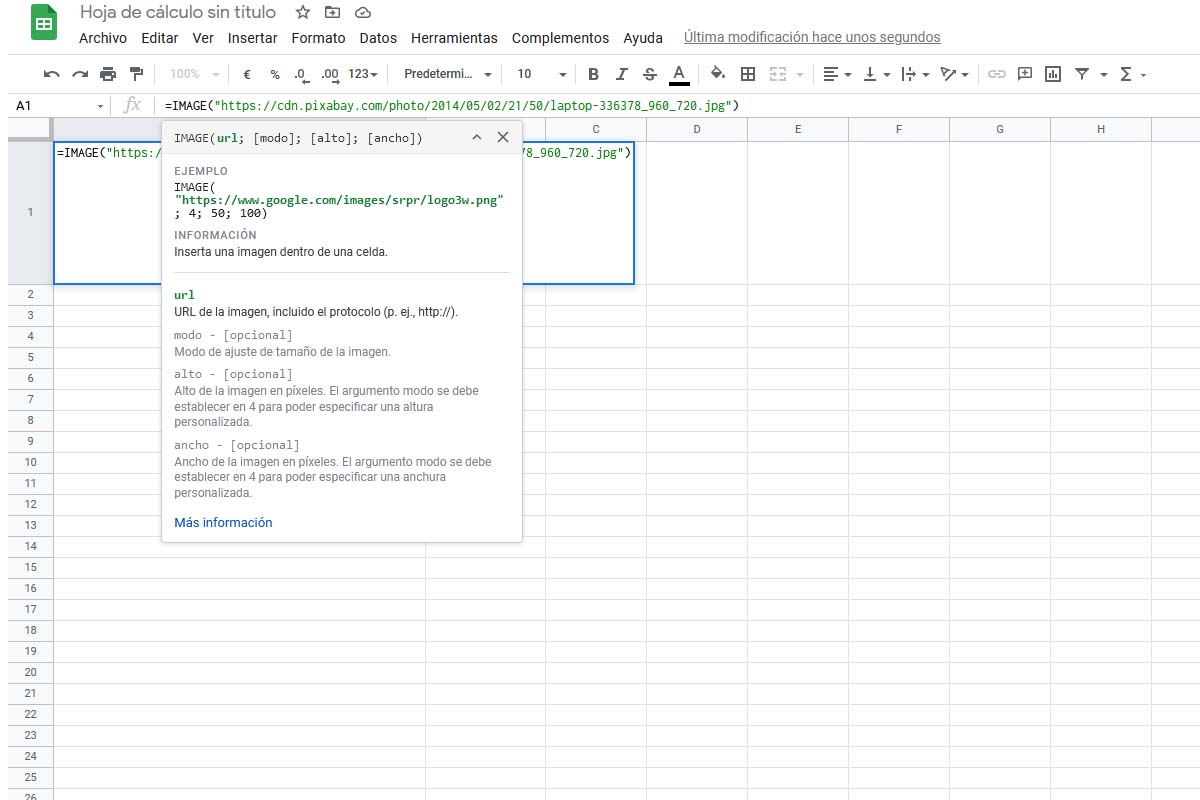
Cuando configuramos una página en el Excel de Google puede que necesitemos insertar una imagen de internet para acompañar a la información. Con una sencilla fórmula podemos insertar una imagen en la hoja de cálculo con sólo poner la url donde está almacenada esa foto. Se puede definir de forma opcional el modo y las medidas en alto y ancho de la imagen.
FORMULA: =IMAGE(url; [modo]; [alto]; [ancho])
Publicado en TuExperto el 2021-04-01 08:06:00
Autor: Mari Luz Dominguez
Visite el articulo en origen aqui